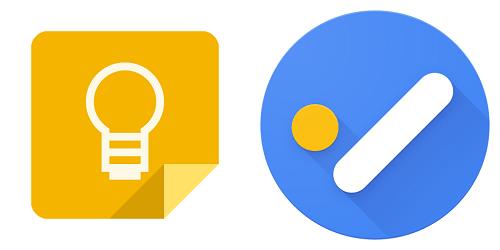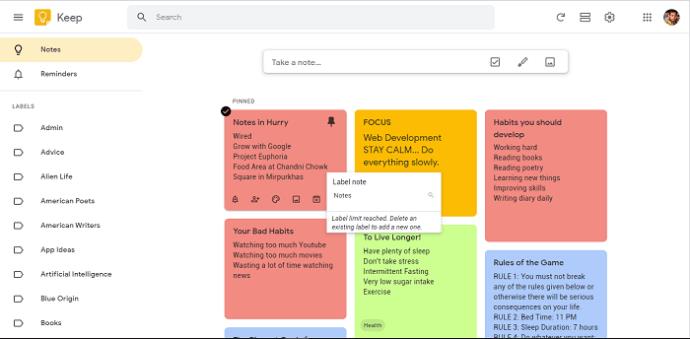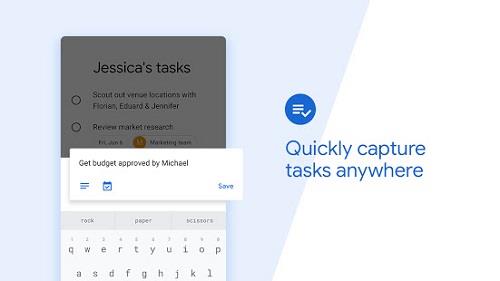Jūs neesat viens, ja esat neizpratnē par to, kāpēc uzņēmumam Google ir vairākas uzdevumu lietotnes. Pamatā Google Keep un Google Tasks ir viens un tas pats mērķis.

Taču, ja ņemat vērā, ka Google vēsturē ir izdevies vienlaikus palaist divas līdzīgas lietotnes, jūs saprotat, ka atšķirības pastāv, tikai tās ir smalkas.
Lai izceltu šīs atšķirības, tiks parādīta virkne jautājumu. Atbildes parādīs, kā atšķiras Google Keep un Tasks, un palīdzēs jums izlemt, kura lietotne vislabāk atbilst jūsu vajadzībām.
Vai jūs dodat priekšroku strukturētām vai nestrukturētām kontūrām?
Pirms turpināt galveno atšķirību starp Google Keep un Google Tasks pārbaudi, apskatīsim, kas tiem ir kopīgs. Abi Google produkti ir izstrādāti, lai palīdzētu jums izveidot ātrus uzdevumu sarakstus.
Varat arī pievienot apakšuzdevumus lietotnē Keep, kā arī uzdevumus. Vēl viena būtiska līdzība, tāpat kā ar visiem Google produktiem, ir tā, ka tie ir pieejami visās Google lietotnēs un platformās, tostarp Gmail, Google dokumenti un Google disks.
Taču, kā norāda nosaukums, Google uzdevumi ir vairāk orientēti uz uzdevumiem. Un, runājot par uzdevumu pārvaldību, nav viegli ar to konkurēt. Google Keep ir lieliski piemērots arī sarakstiem, taču galvenā uzmanība tiek pievērsta piezīmju izveidei kopumā.
Un, protams, dažas no šīm piezīmēm būs ikdienas uzdevumi un uzdevumu saraksti. Būtībā Google uzdevumi, iespējams, ir labāka izvēle cilvēkiem, kuriem nepieciešams rīks, kas palīdzētu sasniegt savus mērķus, un tiem, kuri ir ļoti koncentrējušies uz savu kontrolsarakstu aizpildīšanu.
No otras puses, Google Keep ir paredzēts, lai ļautu jums pierakstīt ideju vai atskaņu, kas jums ienāca prātā, pirms to aizmirstat.
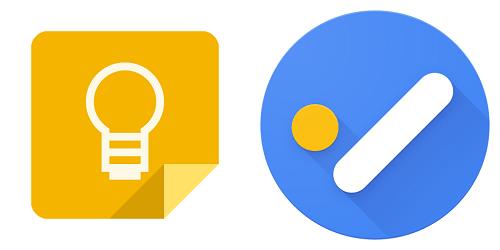
Vai dizains jums ir svarīgs?
Jūs varētu apgalvot, ka dizains ir būtisks ikvienam. Taču attiecībā uz Google Tasks un Keep šeit mēs redzam acīmredzamākas atšķirības. Uzdevumos ir diezgan minimālistiska pieeja dizainam.
Saskarnē ir viegli orientēties, un jums nekad nebūs grūti atrast to, ko vēlaties. Izmantojot Google Keep, jūs iegūstat tā saukto “plakāta formātu”, visas piezīmes varat kārtot ar unikālām etiķetēm un atsaucēm un pat tās ar krāsu kodiem.
Uzdevumiem nekā no tā nav, un vienīgais veids, kā kārtot sarakstus un uzdevumus, ir pēc datuma vai izveidot pielāgotu secību.
Varētu teikt, ka Google Keeps ir vizuāli pievilcīgāks un tam ir vairāk pielāgošanas iespēju. Bet tas ir tieši tas, ko daži lietotāji uzskatīs par lieku. Tāpēc viņi dos priekšroku uzdevumiem.
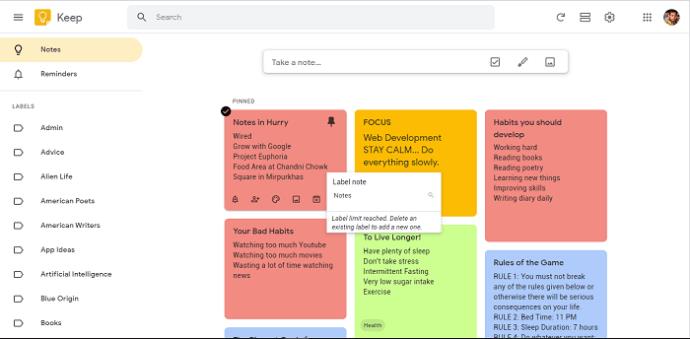
Cik konkrēti jūs runājat par atgādinājumiem?
Jebkurai pienācīgai uzdevumu lietotnei ir jābūt funkcijai Atgādinājums. Un, par laimi, to dara gan Google uzdevumi, gan Google Keep. Taču dažus lietotājus var pārsteigt, ka jūs nevarat izmantot šo funkciju vienādi katrā lietotnē.
Google Keep ļaus iestatīt atgādinājumu visam uzdevumu sarakstam. Tomēr jūs to nevarat izdarīt, ja jums ir nepieciešams atgādināt tikai par vienu vienumu no saraksta.
Taču Google uzdevumi var, un, ja ir kāda lieta, ko nedrīkst aizmirst, varat pievienot tikai atgādinājumu. Vēl viena atšķirība ir tā, ka pakalpojumam Google Keep ir atgādinājumi par laiku un atrašanās vietu, savukārt Google uzdevumiem var būt tikai atgādinājumi, kas balstīti uz laiku.
Ko jūs izmantojat vairāk: Gmail vai Google dokumenti?
Šeit ir interesants salīdzinājums, ko jūs, iespējams, negaidījāt. Ar Gmail un Docs varat izmantot gan Google Keep, gan Google uzdevumus, taču joprojām varat atpazīt saderīgāko lietotņu savienošanu pārī.
Google Keep labi darbojas ar Google dokumentiem, ļaujot bez piepūles vilkt un nomest piezīmes tieši jūsu dokumentā. Tāpat pakalpojumā Gmail varat viegli vilkt e-pastus uz Google uzdevumiem un sinhronizēt tos ar Google kalendāru.
Tikai teksta saraksti vai multivides saraksti?
Ja jums ir divas domas par to, uz kuru Google lietotni pievērsties, ir diezgan vienkāršs jautājums, ko sev uzdot.
Vai izmantojat tikai tekstu vai vēlaties savām piezīmēm pievienot attēlus, tīmekļa saturu un transkripcijas? Ja vēlaties ātri pierakstīt tekstu un pārbaudīt, vai tas ir pabeigts, Google uzdevumi ir paredzēti jums.
Taču, ja jūsu uzdevumi un saraksti ir sarežģītāki un tiem ir nepieciešams vairāk satura, Google Keep, visticamāk, būs piemērotāks.
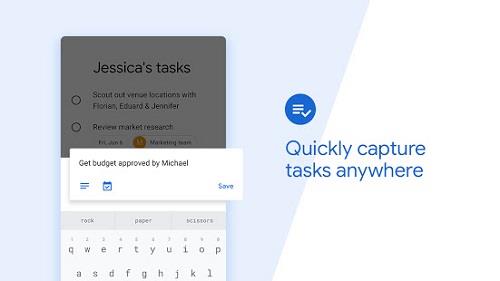
Vai plānojat dalīties ar saviem uzdevumiem?
Lielākā daļa Google rīku ir izstrādāti sadarbības vajadzībām. Tā tas ir arī Google Keep gadījumā. Tas padara jūsu piezīmju kopīgošanu ar cilvēkiem vai kolēģiem ātru un interaktīvu.
Viss, kas jums jādara, ir jāpievieno e-pasta adrese blakus piezīmei, noklikšķinot uz ikonas “Līdzstrādnieks”, un viņi varēs to izlasīt.
No otras puses, Google uzdevumi ir pareizais ceļš, ja vēlaties savus uzdevumus un mērķus paturēt sev, tāpēc daudzi lietotāji to novērtē vairāk.
Tik līdzīgas, taču diezgan atšķirīgas Google Apps
Cerams, ka ir skaidrāks, kāpēc Google radīja tik šķietami līdzīgas uzdevumu lietotnes. Tas, ko viņi, visticamāk, mēģināja paveikt, ir apmierināt lietotājus ar šīm atšķirībām.
Ja atbildes uz iepriekš minētajiem jautājumiem ir neviennozīmīgas, vislabāk ir izmēģināt abas lietotnes un noskaidrot, kas jums ir vispiemērotākais. Iespējams, ka īsā laikā jūs uzzināsit, kura ir pareizā izvēle.